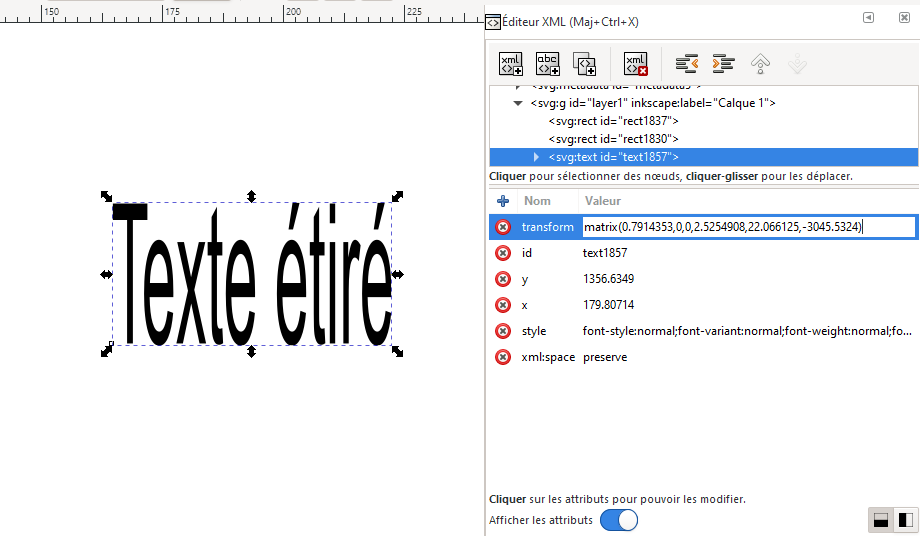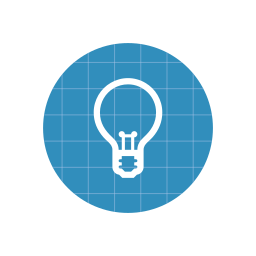Imaginez que vous avez réalisé une transformation non désirée à votre objet – par exemple étirer un texte horizontalement ou verticalement, ce qui ne rend pas bien du tout.
Pour l’annuler, vous pouvez bien sûr simplement annuler la dernière action (Ctr + z). Mais si vous avez fait cette transformation il y a un moment, vous ne pouvez peut-être pas revenir en arrière !
Une astuce un peu technique va quand même pouvoir nous aider.
Sélectionner votre objet transformé, allez dans Édition > Éditeur XML, puis dans la fenêtre ouverte, supprimez tout le contenu la ligne « transform ».
Toute transformation (étirement, déplacement, rotation…) sera supprimé.